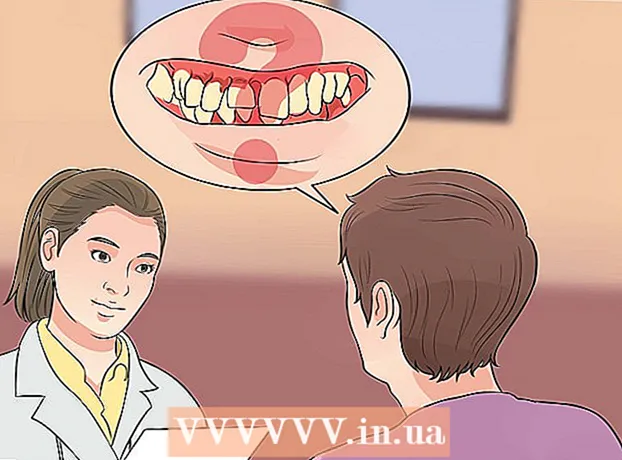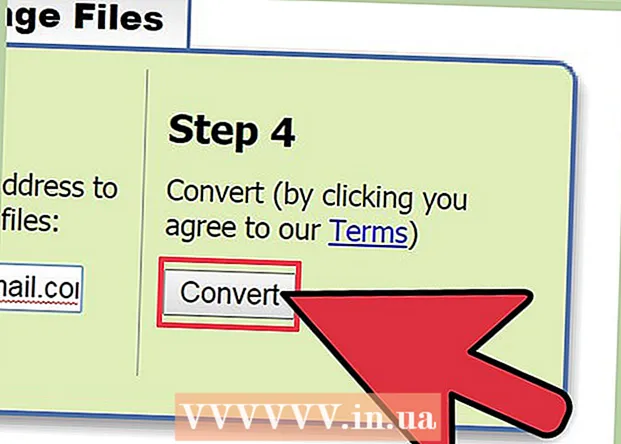लेखक:
Frank Hunt
निर्मितीची तारीख:
20 मार्च 2021
अद्यतन तारीख:
1 जुलै 2024

सामग्री
- पाऊल टाकण्यासाठी
- पद्धत 1 पैकी 2: मूलभूत कार्ये जाणून घ्या
- पद्धत 2 पैकी 2: वैज्ञानिक कॅल्क्युलेटर वापरणे
जर आपण प्रथमच कॅल्क्युलेटर वापरत असाल तर, सर्व बटणे आणि पर्याय थोडी भयानक असू शकतात. परंतु आपण नियमित कॅल्क्युलेटर किंवा वैज्ञानिक कॅल्क्युलेटर वापरत असलात तरी मूलतत्त्वे समान आहेत. एकदा आपल्याला बटणे काय करतात आणि वेगवेगळ्या गणनेसाठी ते कसे वापरायचे हे आपल्याला समजल्यानंतर आपण आपल्या कॅल्क्युलेटरला जेव्हा आवश्यक असेल तेव्हा अधिक सहजपणे वापरण्यात सक्षम व्हाल - शाळेत किंवा बाहेर!
पाऊल टाकण्यासाठी
पद्धत 1 पैकी 2: मूलभूत कार्ये जाणून घ्या
 एक असल्यास पॉवर बटण शोधा. बहुतेक नवीन कॅल्क्युलेटर सौर उर्जेवर चालतात - म्हणजे दिवे स्वयंचलितपणे चालू करतात - काहींमध्ये "चालू" किंवा "चालू / बंद" बटण देखील असते. आपण यापैकी एक पॉवर बटणे पाहिल्यास कॅल्क्युलेटर चालू किंवा बंद करण्यासाठी दाबा.
एक असल्यास पॉवर बटण शोधा. बहुतेक नवीन कॅल्क्युलेटर सौर उर्जेवर चालतात - म्हणजे दिवे स्वयंचलितपणे चालू करतात - काहींमध्ये "चालू" किंवा "चालू / बंद" बटण देखील असते. आपण यापैकी एक पॉवर बटणे पाहिल्यास कॅल्क्युलेटर चालू किंवा बंद करण्यासाठी दाबा. - आपल्या कॅल्क्युलेटरकडे "चालू" बटण असल्यास, जेव्हा कॅल्क्युलेटर चालू असेल तेव्हा ते दाबा.
- काही कॅल्क्युलेटर काही मिनिटांच्या निष्क्रियतेनंतर स्वयंचलितपणे बंद होतात.
 "+" की सह क्रमांक जोडा. दोन जोडण्यासाठी "+" की त्यांना जोडण्यासाठी दाबा. उदाहरणार्थ, 5 बाय 10 जोडण्यासाठी, "5", "+", नंतर "10" दाबा.
"+" की सह क्रमांक जोडा. दोन जोडण्यासाठी "+" की त्यांना जोडण्यासाठी दाबा. उदाहरणार्थ, 5 बाय 10 जोडण्यासाठी, "5", "+", नंतर "10" दाबा. - एका क्रमात अतिरिक्त संख्या जोडा. उदाहरणार्थ, "5" 10 च्या बेरीजसाठी "+" आणि "5" दाबा. जेव्हा आपल्याला अंतिम उत्तरेची आवश्यकता असेल तेव्हा "20" ची बेरीज मिळविण्यासाठी "=" की दाबा.
 "-" की सह क्रमांक वजा करा. पहिल्या क्रमांकापासून दुसर्या वजा करण्यासाठी कोणत्याही दोन क्रमांकामधील "-" की दाबा. उदाहरणार्थ, 7 वरून 5 वजा करण्यासाठी "7", "-" आणि नंतर "5" दाबा. नंतर उत्तर "2" मिळविण्यासाठी "=" दाबा.
"-" की सह क्रमांक वजा करा. पहिल्या क्रमांकापासून दुसर्या वजा करण्यासाठी कोणत्याही दोन क्रमांकामधील "-" की दाबा. उदाहरणार्थ, 7 वरून 5 वजा करण्यासाठी "7", "-" आणि नंतर "5" दाबा. नंतर उत्तर "2" मिळविण्यासाठी "=" दाबा. - अनुक्रमातून अतिरिक्त संख्या वजा. उदाहरणार्थ, "2 - 7" च्या बेरजेमधून वजा करण्यासाठी "-" आणि "2" दाबा आणि नंतर उत्तर "0" मिळविण्यासाठी "=" दाबा.
- संख्या जोडल्यानंतर वजा करण्याचा प्रयत्न करा.
 संख्या विभाजित करा किंवा "÷" किंवा "/" की सह अपूर्णांक दशांश मध्ये बदला. उदाहरणार्थ, 2 ने 1 ने विभाजित करण्यासाठी, "2", "÷" आणि "1" दाबा, नंतर "=" दाबा. अपूर्णांक 4/5 दशांश मध्ये बदलण्यासाठी, "4", "/" आणि "5" दाबा, नंतर "=" दाबा.
संख्या विभाजित करा किंवा "÷" किंवा "/" की सह अपूर्णांक दशांश मध्ये बदला. उदाहरणार्थ, 2 ने 1 ने विभाजित करण्यासाठी, "2", "÷" आणि "1" दाबा, नंतर "=" दाबा. अपूर्णांक 4/5 दशांश मध्ये बदलण्यासाठी, "4", "/" आणि "5" दाबा, नंतर "=" दाबा. - आपण भौतिक कॅल्क्युलेटर वापरत असल्यास, आंशिक चाचणी "÷" असण्याची शक्यता आहे. संगणक कॅल्क्युलेटरसाठी, आंशिक चाचणी "/" होण्याची शक्यता आहे.
- "÷" किंवा "/" दाबून मालिका विभाजित करा आणि त्यानंतर संख्या जोडा. उदाहरणार्थ, जर आपला कॅल्क्युलेटर "2 ÷ 1" म्हणतो तर अंतिम उत्तर "1" मिळविण्यासाठी "=" दाबा आणि नंतर "=" दाबा.
 "X" किंवा "* *" की वापरून संख्या गुणाकार करा. उदाहरणार्थ, 6 ने 5 ने गुणाकार करण्यासाठी, "6", "x", नंतर "5" आणि नंतर "=" दाबा. अंतिम उत्तर "30" असेल.
"X" किंवा "* *" की वापरून संख्या गुणाकार करा. उदाहरणार्थ, 6 ने 5 ने गुणाकार करण्यासाठी, "6", "x", नंतर "5" आणि नंतर "=" दाबा. अंतिम उत्तर "30" असेल. - फिजिकल कॅल्क्युलेटर बर्याच वेळा "x" चा गुणाकार म्हणून वापरतात, तर संगणक कॅल्क्युलेटर सहसा " *" वापरतात.
- "X" किंवा "* *" दाबून मालिकेमध्ये गुणाकार आणि त्यानंतर क्रमांक. उदाहरणार्थ, जर आपला कॅल्क्युलेटर "6 x 5" वाचत असेल तर अंतिम उत्तर "60" मिळविण्यासाठी "x", "2" आणि नंतर "=" दाबा.
 समीकरणाचे उत्तर मिळविण्यासाठी "=" दाबा. आपण आपल्या समीकरणाची संख्या आणि ऑपरेशन प्रविष्ट केल्यावर, जसे की जोड किंवा वजाबाकी, अंतिम उत्तर मिळविण्यासाठी "=" दाबा. उदाहरणार्थ, अंतिम उत्तर म्हणून "20" मिळविण्यासाठी "10", "+", नंतर "10", नंतर "=" दाबा.
समीकरणाचे उत्तर मिळविण्यासाठी "=" दाबा. आपण आपल्या समीकरणाची संख्या आणि ऑपरेशन प्रविष्ट केल्यावर, जसे की जोड किंवा वजाबाकी, अंतिम उत्तर मिळविण्यासाठी "=" दाबा. उदाहरणार्थ, अंतिम उत्तर म्हणून "20" मिळविण्यासाठी "10", "+", नंतर "10", नंतर "=" दाबा. - लक्षात ठेवा आपण "=" दाबल्यानंतर सर्व काही मिटविल्याशिवाय बेरीज बदलू शकता, परंतु केवळ ← / → की सह, म्हणून प्रथम प्रथम आपली संख्या दोनदा तपासा!
 आपल्या कॅल्क्युलेटरची मेमरी "क्लियर" किंवा "एसी" की सह साफ करा. जेव्हा आपल्याला कॅल्क्युलेटरची मेमरी साफ करायची असेल आणि डिस्प्लेमधून काहीतरी काढायचे असेल तेव्हा "एसी" किंवा "क्लियर" दाबा. उदाहरणार्थ, "=" त्यानंतर "2 x 2" दाबून प्रारंभ करा. आपण आता स्क्रीनवर "4" पहावे, जे मेमरीमध्ये देखील संग्रहित आहे. "साफ करा" दाबा आणि नंबर "0" वर रीसेट केला जाईल.
आपल्या कॅल्क्युलेटरची मेमरी "क्लियर" किंवा "एसी" की सह साफ करा. जेव्हा आपल्याला कॅल्क्युलेटरची मेमरी साफ करायची असेल आणि डिस्प्लेमधून काहीतरी काढायचे असेल तेव्हा "एसी" किंवा "क्लियर" दाबा. उदाहरणार्थ, "=" त्यानंतर "2 x 2" दाबून प्रारंभ करा. आपण आता स्क्रीनवर "4" पहावे, जे मेमरीमध्ये देखील संग्रहित आहे. "साफ करा" दाबा आणि नंबर "0" वर रीसेट केला जाईल. - "एसी" म्हणजे "ऑल क्लियर".
- जर आपण "4" नंतर "+", "-", "x" किंवा "/" दाबले आणि नंतर प्रथम "स्पष्ट" दाबल्याशिवाय नवीन समीकरण सुरू करण्याचा प्रयत्न केला तर ते सध्याच्या समीकरणाचा भाग बनते. जर आपल्याला गणनेच्या मध्यभागी प्रारंभ करायचे असेल तर नेहमी "साफ करा" दाबा.
 शेवटचा नंबर हटविण्यासाठी "बॅकस्पेस", "हटवा" किंवा "सीई" दाबा. आपण संपूर्ण समीकरण न हटविता आपल्या स्क्रीनवरील शेवटची संख्या हटवू इच्छित असल्यास, "बॅकस्पेस" किंवा "हटवा" दाबा. उदाहरणार्थ, समजा आपण "4 x 2" दाबले परंतु "4 x 3" दाबा इच्छित असाल. नंतर "2" हटविण्यासाठी "हटवा" दाबा आणि नंतर "3" दाबा आणि आपण प्रदर्शनात "4 x 3" पहावे.
शेवटचा नंबर हटविण्यासाठी "बॅकस्पेस", "हटवा" किंवा "सीई" दाबा. आपण संपूर्ण समीकरण न हटविता आपल्या स्क्रीनवरील शेवटची संख्या हटवू इच्छित असल्यास, "बॅकस्पेस" किंवा "हटवा" दाबा. उदाहरणार्थ, समजा आपण "4 x 2" दाबले परंतु "4 x 3" दाबा इच्छित असाल. नंतर "2" हटविण्यासाठी "हटवा" दाबा आणि नंतर "3" दाबा आणि आपण प्रदर्शनात "4 x 3" पहावे. - "सीई" बटण म्हणजे "स्पष्ट प्रवेश".
- आपण "बॅकस्पेस" किंवा "हटवा" ऐवजी "साफ करा" दाबल्यास आपले समीकरण "0" वर रीसेट केले जाईल.
 वर दाबा."दशांश संख्या तयार करण्यासाठी की. दशांशच्या आधी संख्येसह प्रारंभ करा, "." बटण दाबा, दशांश नंतर क्रमांक दाबा आणि नंतर "=" बटण दाबा. उदाहरणार्थ, "50.6" करण्यासाठी, "5", "0", "दाबा." आणि "6", नंतर "=".
वर दाबा."दशांश संख्या तयार करण्यासाठी की. दशांशच्या आधी संख्येसह प्रारंभ करा, "." बटण दाबा, दशांश नंतर क्रमांक दाबा आणि नंतर "=" बटण दाबा. उदाहरणार्थ, "50.6" करण्यासाठी, "5", "0", "दाबा." आणि "6", नंतर "=". - आपण दशांश काढल्यानंतर जोडणे, वजाबाकी, गुणाकार किंवा विभाजित केल्यास आपल्याला "=" दाबण्याची आवश्यकता नाही.
- दशांश जोडण्यासाठी, वजाबाकी करण्यासाठी, गुणाकार आणि विभाजित करण्यासाठी "+", "-", "x" आणि "÷" बटणे वापरा.
 संख्या "%" की सह टक्केवारीत रूपांतरित करा. आपल्या स्क्रीनवरील संख्या 100 पर्यंत विभाजित करण्यासाठी "%" की दाबा, त्यास टक्केवारी बनवा. उदाहरणार्थ, आपल्याला 20 पैकी 7 टक्के म्हणजे काय हे जाणून घ्यायचे असेल तर प्रथम "7" नंतर 0.0% बनवण्यासाठी "%" दाबा. उत्तर "1.4" देण्यासाठी टक्केवारी (०.०7) २० ने गुणाकार करण्यासाठी "x" आणि नंतर "२०" दाबा.
संख्या "%" की सह टक्केवारीत रूपांतरित करा. आपल्या स्क्रीनवरील संख्या 100 पर्यंत विभाजित करण्यासाठी "%" की दाबा, त्यास टक्केवारी बनवा. उदाहरणार्थ, आपल्याला 20 पैकी 7 टक्के म्हणजे काय हे जाणून घ्यायचे असेल तर प्रथम "7" नंतर 0.0% बनवण्यासाठी "%" दाबा. उत्तर "1.4" देण्यासाठी टक्केवारी (०.०7) २० ने गुणाकार करण्यासाठी "x" आणि नंतर "२०" दाबा. - टक्केवारी परत एका संख्येमध्ये बदलण्यासाठी, त्यास 100 ने गुणाकार घ्या. शेवटच्या उदाहरणात, 0.07 मिळविण्यासाठी "7" आणि "%" दाबा. मूळ संख्या "7" मिळविण्यासाठी "x" आणि नंतर "100" 100 ने गुणाकार दाबा.
 कंस आणि विभागातील की सह भिन्न बनवा. इंग्रजीमध्ये, कंसात बर्याचदा "ब्रॅकेट" म्हणून संबोधले जाते. नेहमी "(" अंक च्या नंतर प्रारंभ करा, जे पदवीच्या चिन्हाच्या वर क्रमांक आहे. आता "÷" किंवा "/" दाबा आणि ") सह समाप्त करा)". उदाहरणार्थ, खालीलप्रमाणे "5/6" तयार करा: "(", "5", "/", "6" आणि नंतर ")" प्रविष्ट करा.
कंस आणि विभागातील की सह भिन्न बनवा. इंग्रजीमध्ये, कंसात बर्याचदा "ब्रॅकेट" म्हणून संबोधले जाते. नेहमी "(" अंक च्या नंतर प्रारंभ करा, जे पदवीच्या चिन्हाच्या वर क्रमांक आहे. आता "÷" किंवा "/" दाबा आणि ") सह समाप्त करा)". उदाहरणार्थ, खालीलप्रमाणे "5/6" तयार करा: "(", "5", "/", "6" आणि नंतर ")" प्रविष्ट करा. - अनुक्रमे अपूर्णांक जोडणे, वजाबाकी करणे, गुणाकार करणे आणि विभाजित करण्यासाठी "+", "-", "एक्स" आणि "÷" बटणे वापरा. प्रत्येक अपूर्णांक भोवती कंस ठेवणे विसरू नका, अन्यथा गणना चुकीची होईल!
 "एम" की वापरून कॅल्क्युलेटरच्या तात्पुरत्या मेमरीमध्ये डेटा जोडा आणि हटवा. "एम +" आणि "एम-" की आपल्या कॅल्क्युलेटरच्या तात्पुरत्या मेमरीमधून आपल्या स्क्रीनवरील नंबर जोडतात आणि काढतात. उदाहरणार्थ, मेमरीमध्ये 5 जोडण्यासाठी "5" आणि नंतर "M +" दाबा. मेमरीमधून नंबर काढण्यासाठी पुन्हा "5" आणि नंतर "M-" दाबा.
"एम" की वापरून कॅल्क्युलेटरच्या तात्पुरत्या मेमरीमध्ये डेटा जोडा आणि हटवा. "एम +" आणि "एम-" की आपल्या कॅल्क्युलेटरच्या तात्पुरत्या मेमरीमधून आपल्या स्क्रीनवरील नंबर जोडतात आणि काढतात. उदाहरणार्थ, मेमरीमध्ये 5 जोडण्यासाठी "5" आणि नंतर "M +" दाबा. मेमरीमधून नंबर काढण्यासाठी पुन्हा "5" आणि नंतर "M-" दाबा. - तात्पुरते संचय "क्लियर" किंवा "बॅकस्पेस" की द्वारे प्रभावित होत नाही.
- कॅल्क्युलेटरची तात्पुरती मेमरी रीसेट करण्यासाठी, "एमसी" दाबा.
- अधिक क्लिष्ट असलेल्यांपेक्षा वेगळी सोपी गणना करण्यासाठी तात्पुरती मेमरी वापरा.
पद्धत 2 पैकी 2: वैज्ञानिक कॅल्क्युलेटर वापरणे
 "1 / x" किंवा "x ^ -1" प्रविष्ट करुन संख्येचा उलट तयार करा. याला व्यस्त की देखील म्हटले जाते, हे आपल्याला कोणत्याही संख्येचे व्युत्क्रम देते, जे संख्येने भागलेले 1 बरोबर असते. उदाहरणार्थ, 2 ची परस्परसंवादाची (जी अपूर्णांकात 2/1 आहे) 1/2 आहे. याचा अर्थ उत्तर म्हणून 1/2 (दशांश स्वरूपात 0.5) मिळविण्यासाठी आपण "2" आणि नंतर "1 / x" दाबा.
"1 / x" किंवा "x ^ -1" प्रविष्ट करुन संख्येचा उलट तयार करा. याला व्यस्त की देखील म्हटले जाते, हे आपल्याला कोणत्याही संख्येचे व्युत्क्रम देते, जे संख्येने भागलेले 1 बरोबर असते. उदाहरणार्थ, 2 ची परस्परसंवादाची (जी अपूर्णांकात 2/1 आहे) 1/2 आहे. याचा अर्थ उत्तर म्हणून 1/2 (दशांश स्वरूपात 0.5) मिळविण्यासाठी आपण "2" आणि नंतर "1 / x" दाबा. - संख्येस परस्पररित्या गुणाकार करणे नेहमीच 1 च्या बरोबर असते.
 "X ^ 2" किंवा "yx" दाबून संख्येचा वर्ग शोधा. संख्येचा वर्ग दाबून संख्या स्वतःच गुणाकार करून प्राप्त केली जाते. उदाहरणार्थ, 2 चा वर्ग "2 x 2" आहे, तो 4 आहे जर आपण कॅल्क्युलेटरमध्ये "2" आणि "X ^ 2" किंवा "yx" दाबले तर उत्तर "4" असेल.
"X ^ 2" किंवा "yx" दाबून संख्येचा वर्ग शोधा. संख्येचा वर्ग दाबून संख्या स्वतःच गुणाकार करून प्राप्त केली जाते. उदाहरणार्थ, 2 चा वर्ग "2 x 2" आहे, तो 4 आहे जर आपण कॅल्क्युलेटरमध्ये "2" आणि "X ^ 2" किंवा "yx" दाबले तर उत्तर "4" असेल. - चौरस चाचणीचे दुसरे कार्य सहसा "√" असते, जे वर्गमूल असते. स्क्वेअर रूट हे असे फंक्शन आहे जे स्क्वेअरला (जसे की 4) त्याच्या स्क्वेअर रूटमध्ये (या प्रकरणात 2) रुपांतरित करते. उदाहरणार्थ, 4 चा वर्गमूल 2 आहे, म्हणून "4" आणि नंतर "√" दाबल्याने अंतिम परिणाम म्हणून आपल्याला "2" मिळेल.
 "^", "X ^ y" किंवा "yX" दाबून संख्येच्या घाताची गणना करा. संख्येचा घातांक (किंवा सामर्थ्य) ते स्वतःच गुणाकार केल्याच्या संख्येचा संदर्भ देते. घातांक की प्रथम प्रथम संख्या (x) घेते आणि "y" द्वारे निर्धारीत केल्यानुसार ती निर्दिष्ट वेळांद्वारे स्वतःहून गुणाकार करते. उदाहरणार्थ, "2 ^ 6" 6 च्या सामर्थ्यासाठी 2 आहे, जे "2 x 2 x 2 x 2 x 2 x 2" बरोबर आहे. पुढील क्रियांच्या क्रमासह हे मोजले जाऊ शकते: "2" दाबा, "x ^ y" दाबा, "6" दाबा आणि "=" दाबा. अंतिम उत्तर "64" आहे.
"^", "X ^ y" किंवा "yX" दाबून संख्येच्या घाताची गणना करा. संख्येचा घातांक (किंवा सामर्थ्य) ते स्वतःच गुणाकार केल्याच्या संख्येचा संदर्भ देते. घातांक की प्रथम प्रथम संख्या (x) घेते आणि "y" द्वारे निर्धारीत केल्यानुसार ती निर्दिष्ट वेळांद्वारे स्वतःहून गुणाकार करते. उदाहरणार्थ, "2 ^ 6" 6 च्या सामर्थ्यासाठी 2 आहे, जे "2 x 2 x 2 x 2 x 2 x 2" बरोबर आहे. पुढील क्रियांच्या क्रमासह हे मोजले जाऊ शकते: "2" दाबा, "x ^ y" दाबा, "6" दाबा आणि "=" दाबा. अंतिम उत्तर "64" आहे. - 2 च्या उर्जेची कोणतीही संख्या (x) x स्क्वेअर असे म्हणतात, तर 3 च्या उर्जेची कोणतीही संख्या (x) एक घन आहे.
- "^" की सहसा ग्राफिंग कॅल्क्युलेटरवर आढळते, तर "x x y" आणि "yX" की वैज्ञानिक वैज्ञानिक कॅल्क्युलेटरवर आढळतात.
 "EE" किंवा "EXP" की सह वैज्ञानिक संकेताची गणना करा. वैज्ञानिक चिन्हांकन ही एक सोपी मार्गाने मोठ्या संख्येने किंवा दशांश असलेल्या (जसे 0.0000000057) लोकांसह व्यक्त करण्याची एक पद्धत आहे. या प्रकरणात, वैज्ञानिक चिन्हांकन 7.7 x १० आहे. एखाद्या संख्येत वैज्ञानिक चिन्हांकनात रूपांतरित करण्यासाठी, (7.7) क्रमांकाची की आणि नंतर "एक्स्प" दाबा. आता घातांक (9), "-" की दाबा आणि नंतर "=" दाबा.
"EE" किंवा "EXP" की सह वैज्ञानिक संकेताची गणना करा. वैज्ञानिक चिन्हांकन ही एक सोपी मार्गाने मोठ्या संख्येने किंवा दशांश असलेल्या (जसे 0.0000000057) लोकांसह व्यक्त करण्याची एक पद्धत आहे. या प्रकरणात, वैज्ञानिक चिन्हांकन 7.7 x १० आहे. एखाद्या संख्येत वैज्ञानिक चिन्हांकनात रूपांतरित करण्यासाठी, (7.7) क्रमांकाची की आणि नंतर "एक्स्प" दाबा. आता घातांक (9), "-" की दाबा आणि नंतर "=" दाबा. - "EE" किंवा "EXP" दाबल्यानंतर गुणाकार (x) दाबू नका.
- घाताचे चिन्ह बदलण्यासाठी "+/-" की वापरा.
 "सिन", "कॉस" आणि "टॅन" की सह आपले त्रिकोणमिती कॅल्क्युलेटर वापरा. कोनाचे साइन, कोसाइन किंवा स्पर्शिका शोधण्यासाठी कोनात मूल्य अंशांमध्ये प्रविष्ट करुन प्रारंभ करा. आता अनुक्रमे साइन, कोसाइन किंवा टॅन्जेन्ट मिळवण्यासाठी "पाप", "कोस" किंवा "टॅन" दाबा.
"सिन", "कॉस" आणि "टॅन" की सह आपले त्रिकोणमिती कॅल्क्युलेटर वापरा. कोनाचे साइन, कोसाइन किंवा स्पर्शिका शोधण्यासाठी कोनात मूल्य अंशांमध्ये प्रविष्ट करुन प्रारंभ करा. आता अनुक्रमे साइन, कोसाइन किंवा टॅन्जेन्ट मिळवण्यासाठी "पाप", "कोस" किंवा "टॅन" दाबा. - साईनला एका कोनात रूपांतरित करण्यासाठी, साइन मूल्य दाबा आणि नंतर "sin" किंवा "आर्क्सिन" दाबा.
- कोशाच्या कोशाइन किंवा टॅन्जंटला कोनाच्या मूल्यामध्ये रूपांतरित करण्यासाठी, कोसाइन किंवा टॅन्जेंटमधील की आणि नंतर "कोस" किंवा "आर्कोकोस" दाबा.
- आपल्या कॅल्क्युलेटरमध्ये 'आर्क्सिन', 'पाप', 'आर्कोकोस' किंवा 'कॉस' की नसल्यास, 'फंक्शन' किंवा 'शिफ्ट' की दाबा आणि नंतर या रूपांतरित करण्यासाठी मानक 'पाप' किंवा 'कॉस' की दाबा. कोनात मूल्ये.